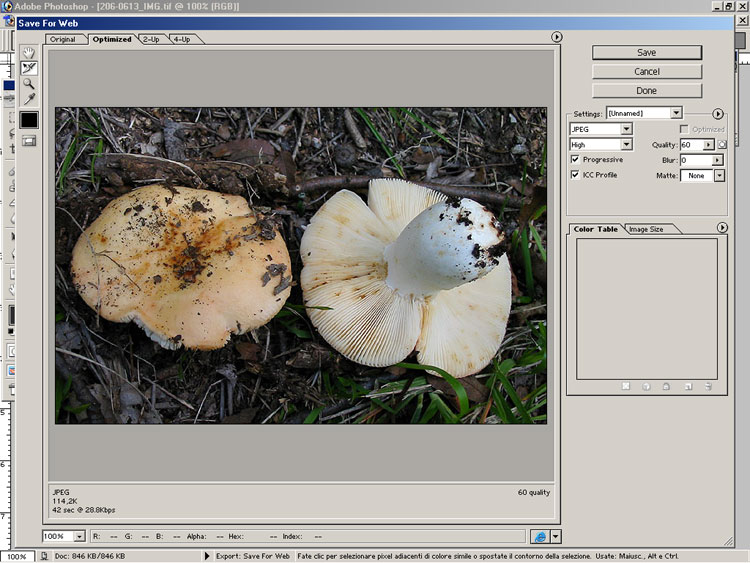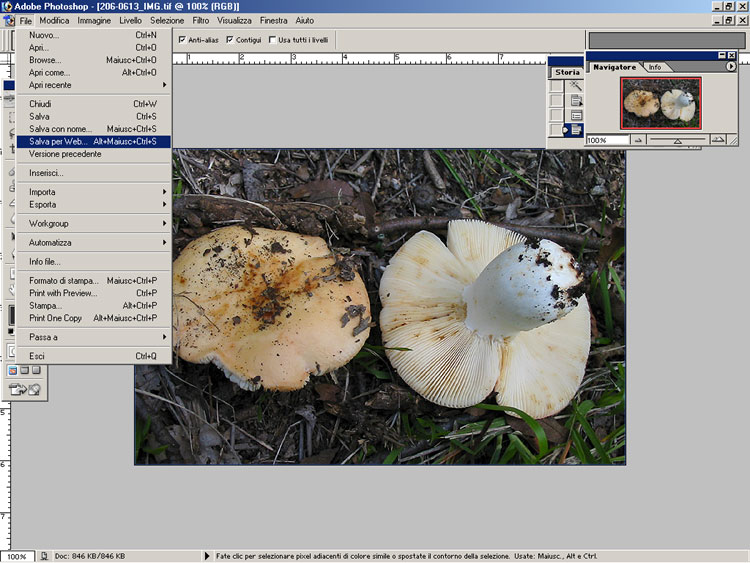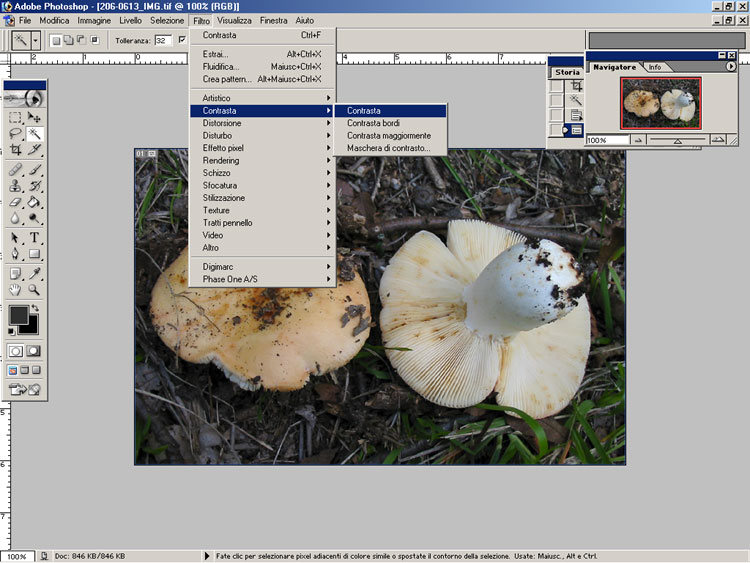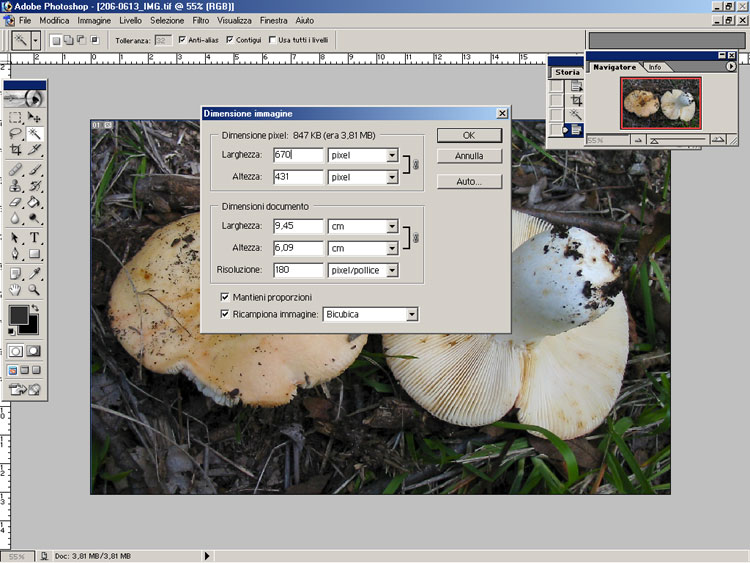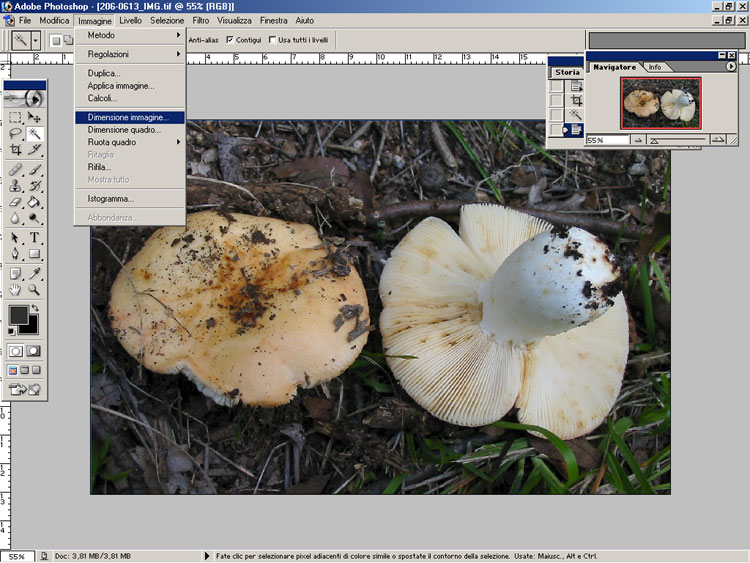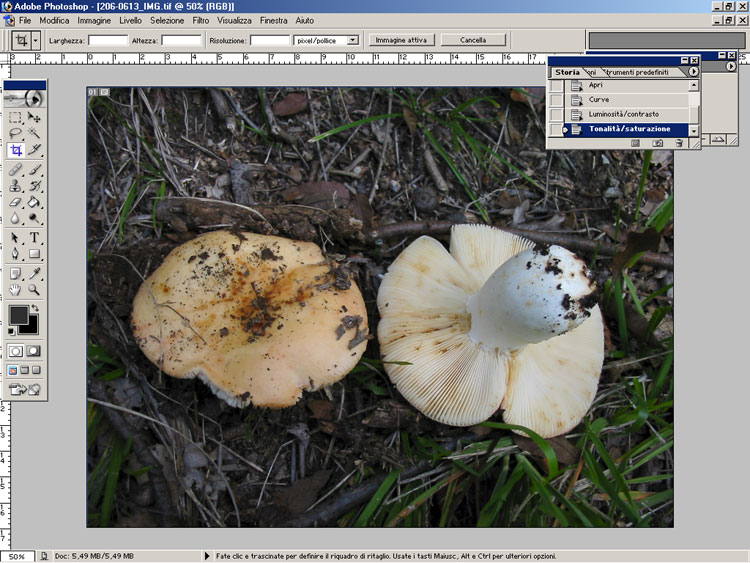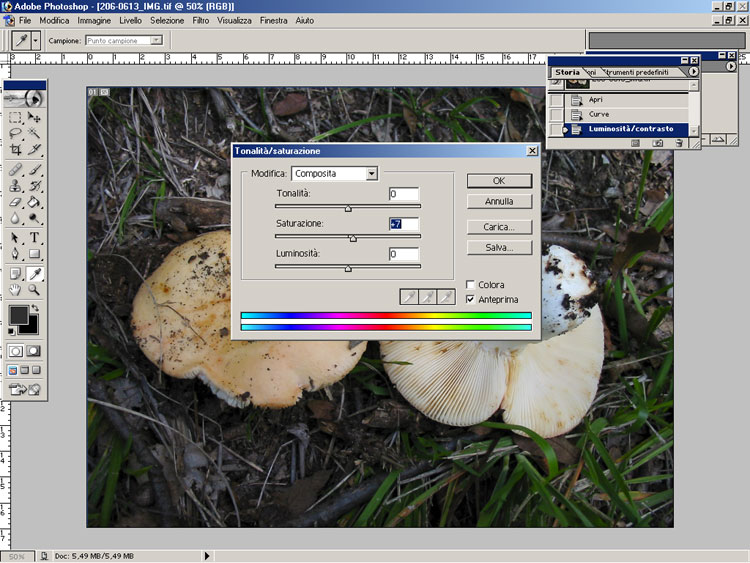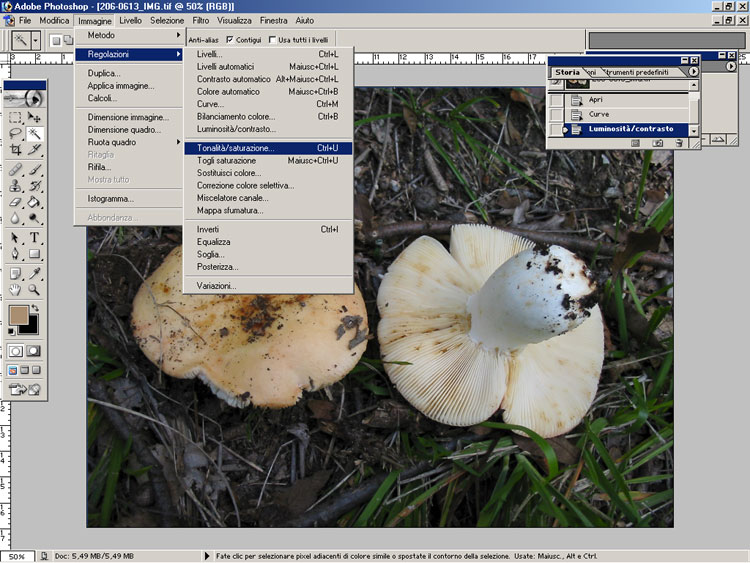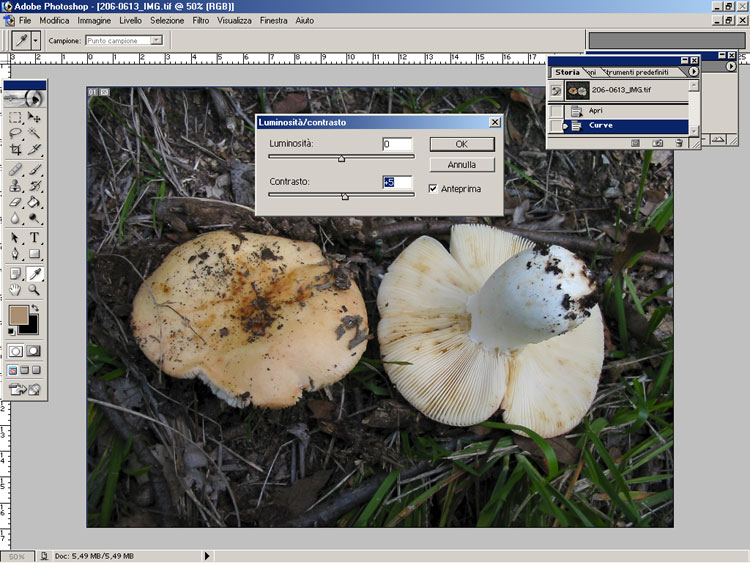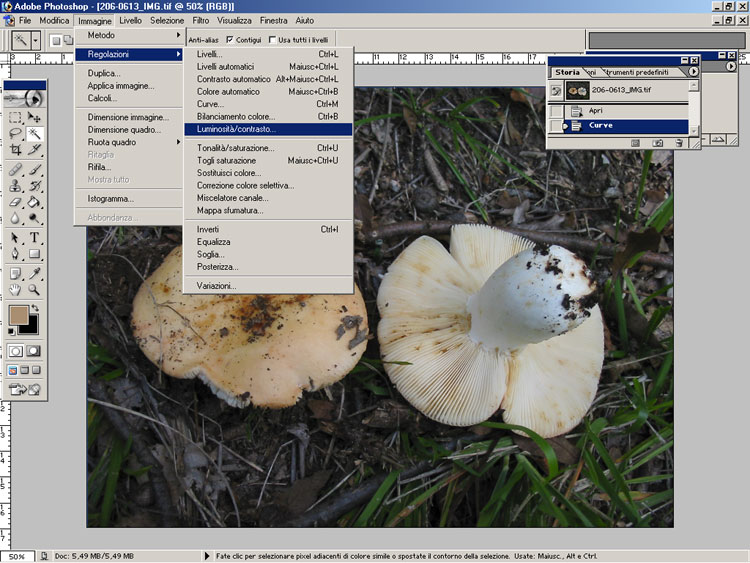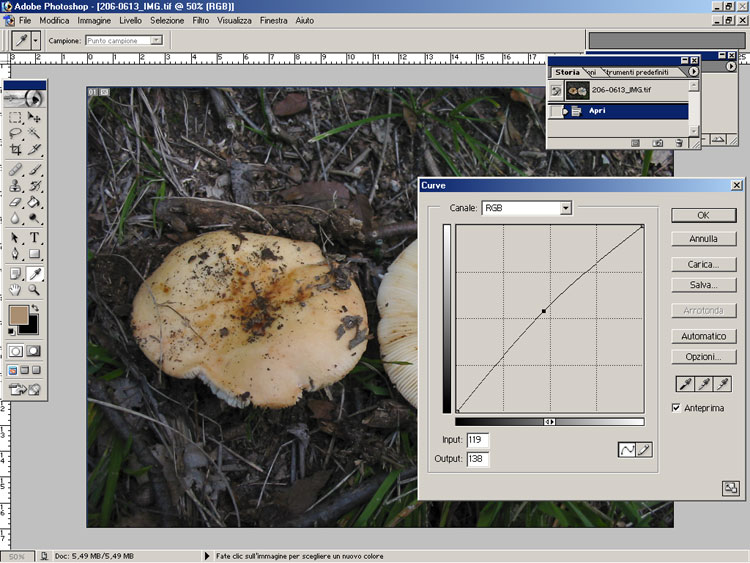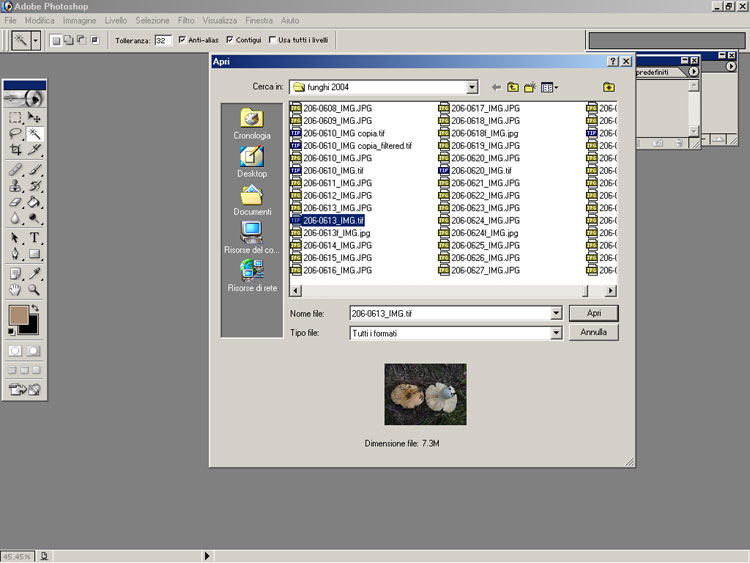-
Numero contenuti
2616 -
Iscritto
-
Ultima visita
-
Giorni Vinti
1
Tutti i contenuti di baldacci
-

Come migliorare e ridurre le foto
baldacci ha risposto a baldacci nella discussione Fotografia digitale e tradizionale: arte e tecnica
Continuo sulla gestione della nitidezza "maschera di contrasto" un pelo piu' avanzata, ha la possibilità di far rinascere foto anche un po sfuocate. Pero' molte volte puo' capitare di esagerare con il contrasto quindi si formano delle aberrazioni innaturali vediamo un po -

Come migliorare e ridurre le foto
baldacci ha risposto a baldacci nella discussione Fotografia digitale e tradizionale: arte e tecnica
-

Come migliorare e ridurre le foto
baldacci ha risposto a baldacci nella discussione Fotografia digitale e tradizionale: arte e tecnica
-

Come migliorare e ridurre le foto
baldacci ha risposto a baldacci nella discussione Fotografia digitale e tradizionale: arte e tecnica
16 Quindi si salva con il nome che si vuole e si posta Spero di essere stato chiaro, subito porterà via un po di tempo ma appena si impara un po ci vuole 3 minuti per fare queste semplici operazioni che migliorano a volte anche di molto le foto di funghi. Per altre funzioni prossimamente ciao alle prossime -

Come migliorare e ridurre le foto
baldacci ha risposto a baldacci nella discussione Fotografia digitale e tradizionale: arte e tecnica
15 Ecco le impostazioni che do io normalmente, cerco di non andare mai sotto quality 60 se non ci riesco per il peso non vado mai e poi mai sotto i 50 (perderebbe troppo in qualità). In basso a sinistra si ha sotto controllo il peso dell'immagine da salvare -

Come migliorare e ridurre le foto
baldacci ha risposto a baldacci nella discussione Fotografia digitale e tradizionale: arte e tecnica
14 Una volta resa piu' nitida l'immagine occorre salvarla rimanendo sotto i 200kb quindi salva per il web -

Come migliorare e ridurre le foto
baldacci ha risposto a baldacci nella discussione Fotografia digitale e tradizionale: arte e tecnica
13 una volta ridimensionata la foto utilizzo una funzione importantissima per la nitidezza dell'immagine La funzione contrasta e clicco sopra -

Come migliorare e ridurre le foto
baldacci ha risposto a baldacci nella discussione Fotografia digitale e tradizionale: arte e tecnica
12 Io imposto un valore tra 700-780 di larghezza e altezza viene da sola, iportante e tenere i parametri che ho impostato nella finestra: Bicubica, mantieni proporzioni e ricampiona immagine. Questo consente di non perdere in qualità -

Come migliorare e ridurre le foto
baldacci ha risposto a baldacci nella discussione Fotografia digitale e tradizionale: arte e tecnica
-

Come migliorare e ridurre le foto
baldacci ha risposto a baldacci nella discussione Fotografia digitale e tradizionale: arte e tecnica
-

Come migliorare e ridurre le foto
baldacci ha risposto a baldacci nella discussione Fotografia digitale e tradizionale: arte e tecnica
-

Come migliorare e ridurre le foto
baldacci ha risposto a baldacci nella discussione Fotografia digitale e tradizionale: arte e tecnica
8 Poi ritaglio la foto se necessita, in questo caso si, seleziono con il mouse in alto a sinistra il quadratino nella barra degli strumenti -

Come migliorare e ridurre le foto
baldacci ha risposto a baldacci nella discussione Fotografia digitale e tradizionale: arte e tecnica
-

Come migliorare e ridurre le foto
baldacci ha risposto a baldacci nella discussione Fotografia digitale e tradizionale: arte e tecnica
-

Come migliorare e ridurre le foto
baldacci ha risposto a baldacci nella discussione Fotografia digitale e tradizionale: arte e tecnica
-

Come migliorare e ridurre le foto
baldacci ha risposto a baldacci nella discussione Fotografia digitale e tradizionale: arte e tecnica
-

Come migliorare e ridurre le foto
baldacci ha risposto a baldacci nella discussione Fotografia digitale e tradizionale: arte e tecnica
3 Con il cursore si prende il centro cliccando e si sposta la curva verso sinistra quanto basta per aumentare la luminosità, non bisogna esagerare perche i bianchi della foto risulterebbero bruciati, poi si clicca OK -

Come migliorare e ridurre le foto
baldacci ha risposto a baldacci nella discussione Fotografia digitale e tradizionale: arte e tecnica
2 Guardo se ha bisogno di luminosità (normalmente io sottoespongo quando scatto per poi dargli luminosità successivamente) In questo caso la foto ha bisogno di luminosità ed ecco una funzione interessante -

Come migliorare e ridurre le foto
baldacci ha pubblicato una discussione in Fotografia digitale e tradizionale: arte e tecnica
Ciao, riprendo pari passo questa descrizione di utilizzo di photoshop richiesta Visto che me hanno chiesto per chi puo' interessare ho deciso di scriverlo qua con immagini. Spero di essere chiaro, ogni suggerimento e intervento da parte di tutti è ben accetto. Ecco come ridimensiono e metto a posto una foto prima di postarla per renderla piu' veritiera e anche bella. Io utilizzo photoshop 7.0 e CS 1 Apro la foto desiderata -
Che fortuna poter trovare gia' adesso dei colori cosi belli, grazie salvo per queste belle foto ....a breve anche qui sara' finalmente primavera ciao
-

Un album di foto di Baldacci su Internet
baldacci ha risposto a Pippokid nella discussione Fotografia digitale e tradizionale: arte e tecnica
Non so che dire, vi ringrazio siete troppo gentili Questi sono siti dove puoi postare le tue foto e altri utenti piu' o meno bravi ti danno consigli per come migliorarsi, chiunque puo' registrarsi e postare quindi puo' essere utile a chi vuole migliorare le proprie capacita' fotografiche, nel secondo sito segnalata da salvo sono iscritti anche lo stesso Salvo, Clark Kent e gregorioc.....comunque se date un occhio a foto di altri utenti del sito vedrete foto davvero fantastiche io sono solo un novello fidatevi Ciao e grazie ancora a tutti per le bellissime parole -
.....veramente belle giorgio Ma come mai vengono attirate cosi le mosche da questo particolare fungo? ciao
APasseggionelBosco ODV